Microsoft टीम चैट और मीटिंग के लिए पॉप-आउट विंडोज: गाइड
अन्य उपयोगी मार्गदर्शक / / August 05, 2021
Microsoft टीम व्यापार और व्यक्तिगत उपयोग दोनों के लिए एक सहयोगी और संचार आधारित सॉफ्टवेयर है। एप्लिकेशन Microsoft 365 सदस्यता का एक हिस्सा है। उपकरण व्यवसायों के लिए लोकप्रिय स्काइप का उत्तराधिकारी है। इसलिए, बेहतर सुविधाओं और विकल्पों के साथ, एमएस टीम मंच लोकप्रियता प्राप्त कर रहा है। अब यह ऐप एंड्रॉइड, आईओएस, विंडोज और मैक जैसे सभी प्लेटफॉर्म पर उपलब्ध है। लिनक्स उपयोगकर्ता लगभग सभी विशेषताओं के साथ वेब संस्करण का भी उपयोग कर सकते हैं। टीमों के साथ, आप मीटिंग, वीडियो चैट, वॉयस कॉल, चैट और मीटिंग के लिए Microsoft टीम पॉप-आउट बनाए रख सकते हैं और यहां तक कि वीओआईपी और पीएसटीएन प्रोटोकॉल का उपयोग करके टेलीफोन नंबरों से संपर्क कर सकते हैं।
टीमों की कुछ विशेषताएं ध्यान देने योग्य हैं, आइए उन्हें वास्तविक रूप से याद करें। कार्यालय एप्लिकेशन के साथ सहज एकीकरण जैसी सुविधाएँ, एंटरप्राइज़-ग्रेड सुरक्षा अन्य प्रतियोगियों पर अतिरिक्त लाभ है। आप दस्तावेजों और PowerPoint प्रस्तुतियों को रियलटाइम में साझा और संपादित कर सकते हैं। साथ ही आउटलुक इंटीग्रेशन एक मददगार फीचर साबित होगा। इसकी वजह से, कोई ऐप के माध्यम से सीधे आउटलुक के माध्यम से मीटिंग के लिए आमंत्रण भेज सकता है। एक व्यक्ति एक बैठक बना सकता है और संगठन से बाहर के लोगों को भी बैठक में शामिल होने के लिए आमंत्रित कर सकता है। यह उन उद्योगों में सहायक होगा जहां लोग व्यावसायिक गतिविधियों के लिए आपूर्तिकर्ताओं या वितरकों के साथ संवाद कर सकते हैं।
सामान्य सुविधाओं के चलते, यह आवाज या वीडियो कॉल करने और बैठकें आयोजित करने का समर्थन करता है। बैठकें निर्धारित की जा सकती हैं। व्यक्तियों को ऐप के भीतर टीमों का निर्माण करना है। इस टीम में लोगों का एक समूह शामिल है, जो विषय या चर्चाओं में शामिल हैं। उदाहरण के लिए, 10 वीं कक्षा से उनके लिए एक टीम बनाई जा सकती है और इसमें कक्षा 10 के छात्रों को जोड़ा जा सकता है। शिक्षक टीम के कुछ सदस्यों को असाइनमेंट दे सकते हैं और क्लास टीम के भीतर पाठ्यक्रम सामग्री साझा कर सकते हैं।

विषय - सूची
- 1 Microsoft टीम पॉप-आउट चैट क्या है?
-
2 Microsoft टीम में पॉप-आउट चैट कैसे खोलें
- 2.1 विधि 1: चैट विंडो से:
- 2.2 विधि 2: चैट पर मँडराते हुए:
- 2.3 विधि 3: चैट के भीतर से:
- 2.4 विधि 4: प्रोफ़ाइल चित्र का उपयोग करना:
- 2.5 विधि 5: कमांड का उपयोग करना:
- 2.6 विधि 6: खिड़कियों का उपयोग करना
- 3 निष्कर्ष
Microsoft टीम पॉप-आउट चैट क्या है?
पॉप-आउट चैट एक नई विंडो में एक-से-एक या समूह चैट खोल सकती है। इस सुविधा के साथ, चैट के माध्यम से नेविगेट करना आसान है, जब कई चैट उदाहरण चल रहे हैं। अब, उत्तर देने में सक्षम होने के लिए चैट के बीच आगे और पीछे स्विच करने की आवश्यकता नहीं है। जैसे ही पॉप-आउट एक नई विंडो के रूप में खुलेगा, आप इसका उपयोग कर सकते हैं Alt + टैब या विंडोज + टैब आराम से उनके माध्यम से साइकिल चलाना।
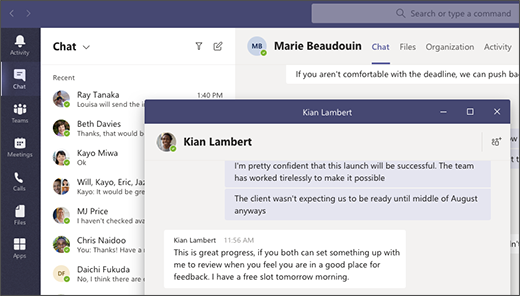
साथ ही, यह हमें विंडो को आकार बदलने, स्थानांतरित करने और कम करने की भी अनुमति देता है। तो, आप उन्हें स्थानांतरित कर सकते हैं और उन्हें हमारी सुविधा के अनुसार स्थिति में ला सकते हैं। लेकिन, सूचित किया जाए कि यह सुविधा एक नई विंडो में कई वार्तालापों को खोल सकती है लेकिन एक ही वार्तालाप या चैट को दो बार नहीं खोलेगी। लेकिन हमें एक ही चैट को दो बार खोलने की आवश्यकता क्यों होगी ...
Microsoft टीम में पॉप-आउट चैट कैसे खोलें
नई विंडो में चैट खोलने के लिए विभिन्न तरीके उपलब्ध हैं। इसलिए, उन सभी को चरणों के साथ देखें।
विधि 1: चैट विंडो से:

- टीमों एप्लिकेशन के बाईं ओर से चैट का चयन करें।
- पर क्लिक करें अधिक विकल्प (तीन डॉट्स) और पर क्लिक करें पॉप-आउट चैट.
- परिणामस्वरूप, एक नई विंडो में चैट खुल जाएगी।
विधि 2: चैट पर मँडराते हुए:
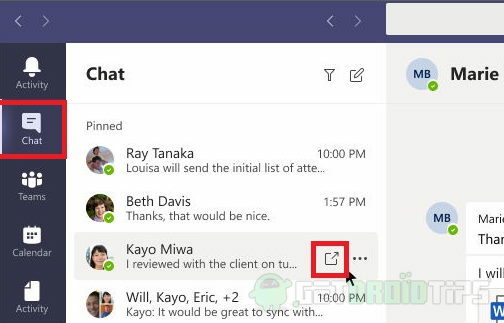
- टीम ऐप से चैट टैब खोलें।
- नए टैब में आप जिस चैट को खोलना चाहते हैं, उस पर माउस को घुमाएं।
- अंत में, पर क्लिक करें पॉप-आउट चैट जब नौबत आई।
विधि 3: चैट के भीतर से:

- ऐप में चैट्स टैब खोलें।
- अब, उस चैट पर क्लिक करें जिसका आप उपयोग करना चाहते हैं।
- अंत में, चैट इंटरफेस से, टॉप राइट कॉर्नर से ओपन पॉप आउट पर क्लिक करें।
विधि 4: प्रोफ़ाइल चित्र का उपयोग करना:

एक नई विंडो में आप जिस चैट पर चैट करना चाहते हैं, उस पर डबल क्लिक करें, यह तुरंत पॉप-आउट मोड में चैट को खोल देगा।
विधि 5: कमांड का उपयोग करना:
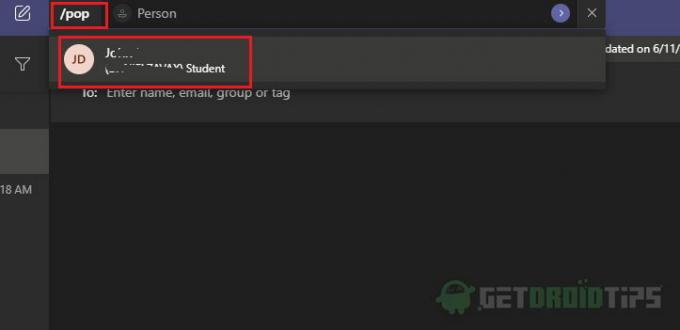
क्या आप जानते हैं कि टीम ऐप कमांड का समर्थन करता है? ये कमांड्स ऐप के साथ जल्दी काम करने के लिए उपयोगी होंगे। पॉप-आउट मोड में चैट खोलने के लिए,
- में टाइप करें /pop कमांड बॉक्स में और एंटर दबाएं।
- अब आप जिस चैट का उपयोग करना चाहते हैं उसे चुनें और ओके पर क्लिक करें।
विधि 6: खिड़कियों का उपयोग करना
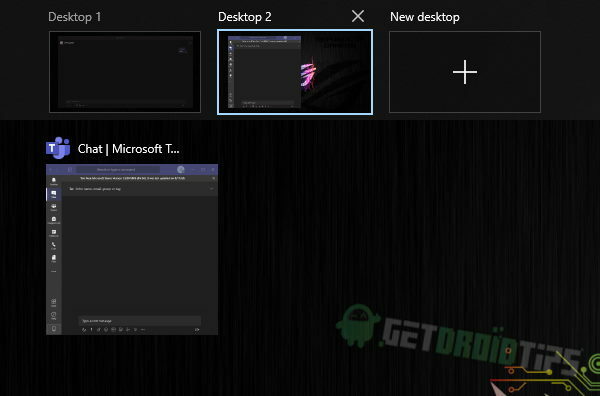
जैसा कि ऊपर उल्लेख किया गया है, आप आसानी से खिड़कियों का प्रबंधन कर सकते हैं और उन्हें हमारी आवश्यकताओं के अनुसार व्यवस्थित कर सकते हैं। इस प्रयोजन के लिए, सामान्य ऐप की तरह, विंडो के शीर्ष पर न्यूनतम, अधिकतम और करीबी आइकन उपलब्ध हैं। हम विंडोज + एरो कुंजियों जैसे कीबोर्ड शॉर्टकट का उपयोग करके टैब को व्यवस्थित कर सकते हैं स्क्रीन को विंडो के भीतर ले जाने के लिए माउस का उपयोग करके विंडो को आकार दें। लेकिन, सबसे दिलचस्प विशेषता यह है कि इसे अलग-अलग डेस्कटॉप में भी व्यवस्थित किया जा सकता है। स्टार्ट + टैब दबाने पर डेस्कटॉप मैनेजर खुल जाएगा, आप डेस्कटॉप जोड़ सकते हैं और विंडोज़ को दूसरे डेस्कटॉप में व्यवस्थित कर सकते हैं।
वेब संस्करण में पॉप-आउट चैट सुविधा अभी तक उपलब्ध नहीं है, जिन लोगों के पास क्लाइंट ऐप नहीं है, वे अब इस सुविधा का उपयोग नहीं कर सकते हैं। खासकर जो लोग अपने पीसी पर लिनक्स ओएस चलाते हैं।
निष्कर्ष
तो, संक्षेप में, ये पॉप-आउट मोड में चैट खोलने के पांच तरीके थे। लेकिन किसी को पॉप-आउट विंडो पर सभी सुविधाएँ और विकल्प नहीं मिल सकते हैं। उदाहरण के लिए, ऑनड्राइव फ़ाइलें संलग्न करना और शेड्यूलिंग मीटिंग जैसी सुविधाएँ वहां मौजूद नहीं हैं। इन सुविधाओं का उपयोग करने के लिए, उपयोगकर्ता मुख्य विंडो खोल सकता है और चैट विंडो को बंद किए बिना परिचित इंटरफ़ेस का उपयोग कर सकता है। लेकिन इन सुविधाओं को आगामी अपडेट में जोड़ा जा सकता है क्योंकि ऐप नियमित रूप से अपडेट किया जाता है, और नए फीचर्स प्लेटफॉर्म में तेजी से आ रहे हैं।
संपादकों की पसंद:
- जानिए Microsoft टीम्स में मीटिंग से आपको किसने निकाला
- Microsoft टीम में पृष्ठभूमि बदलें
- फ़ोन, डेस्कटॉप और वेब पर सभी Microsoft टीम चैनल कैसे देखें
- Microsoft टीम में नाम, प्रोफ़ाइल और टीम चित्र बदलें
- माइक्रोसॉफ्ट टीम्स, जूम और गूगल मीट पर ध्वनि के साथ वीडियो कैसे साझा करें
राहुल टेक और क्रिप्टोकरेंसी विषयों के क्षेत्र में बड़े पैमाने पर रुचि रखने वाला कंप्यूटर साइंस का छात्र है। वह अपना अधिकांश समय या तो संगीत लिखने या सुनने या बिना देखे हुए स्थानों की यात्रा करने में बिताता है। उनका मानना है कि चॉकलेट उनकी सभी समस्याओं का समाधान है। जीवन होता है, और कॉफी मदद करती है।



